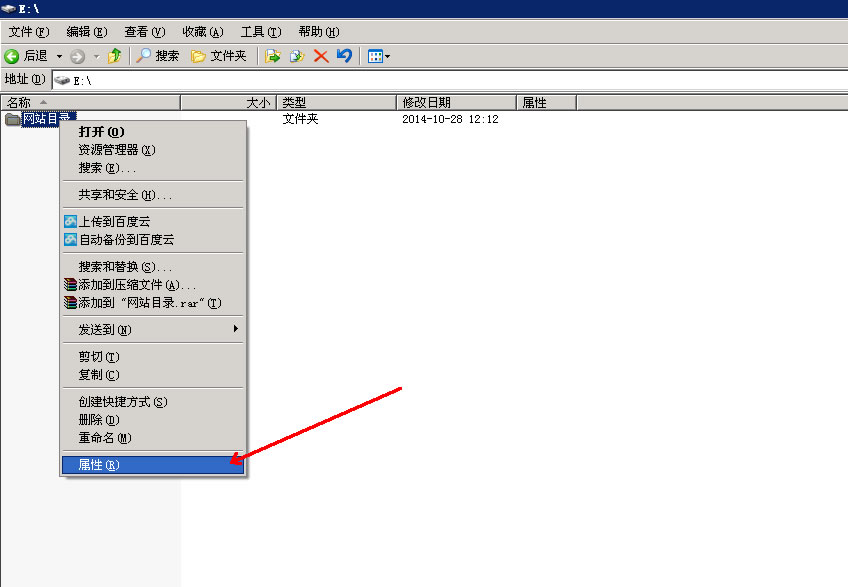【WPS办公】Word文档中表格断页怎么解决
发布时间:2020-09-17
Word文档中表格断页怎么解决,在我们平时使用Word文档时,经常接触到word中的表格。我们在这些表格中填入大量文字后会发现,表格竟然出现了断页。这种情况不但影响了阅读体验,在打印时也会非常不连贯。那么Word文档中表格断页怎么解决?下面我们就来学习一下。,打开一个Word文档,由于个人简历一栏的文字过多,因此表格出现了断页的情况:,,,我们点击文档表格首页左上角的“十字”标,选中全部单元格,右键选择【表格属性】:,,,在弹出的的表格属性中,选择第二项【行】,将【允许跨行断页】选中:,,,此时我们可以看到表格不在出现断页,而是呈现连续的阅读状态了:,,,以上就是我们今天学习的Word文字中关于表格断页怎么解决的技巧,看起来是不是很简单,大家学会了么?,
- 话题列表
- 推荐阅读
-
- 优质推荐
全站搜索